갤럭시시리즈 홈 화면 앱 편집 및 즐겨찾기 추가방법
IT 및 인터넷 지식창고/갤럭시
반응형
갤럭시시리즈 홈 화면 앱 즐겨찾기 및 편집 방법에 대해서 알아보고자 합니다.
홈 화면과 앱스 화면
홈 화면은 제품의 시작 화면으로 앱 바로 가기, 위젯, 폴더 등으로 구성할 수 있습니다.
앱스 화면은 제품의 모든 앱과 새로 설치한 앱을 실행할 수 있는 화면입니다. 홈 화면과 앱스 화면 간 전환하기
홈 화면에서 위 또는 아래로 스크롤하면 앱스 화면으로 전환됩니다.
홈 화면으로 돌아가려면 앱스 화면에서 위 또는 아래로 스크롤하세요. 또는 홈 버튼이나 뒤로 가기 버튼을
누르시면 됩니다.
홈 화면에아래에 앱스추가하여 앱스 화면에 진입할 수 있습니다. 홈 화면에서 빈 공간을 길게 눌러 홈 화면
설정을 선택한 후 앱스 버튼의 스위치를 눌러 기능을 켜세요. 홈 화면의 즐겨찾기 앱 영역에 앱스 버튼이
나타납니다.
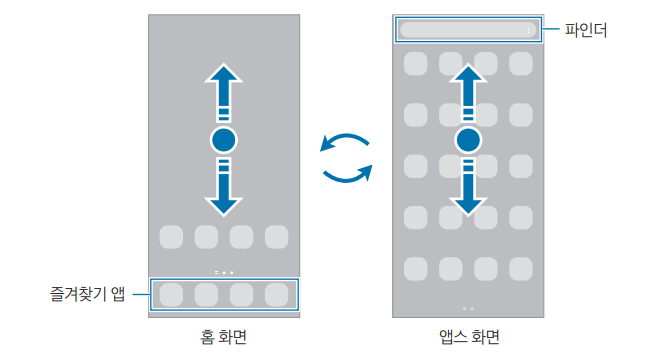
홈 화면 아래 즐겨찾기 추가방법
1. 첫번째로 아래 이미지와 같이 아래가 즐겨찾기 앱입니다. 앱에 있는 화면에서 내가 밑에 즐겨찾기 하려는 앱을
2초가 길게 눌러주시기 바랍니다.
2. 두번째로 저는 예시로 네이버 앱을 옮겨보도록 하겠습니다. 앱을 길게누르면 2번째 이미지처럼 앱이 움직이게 됩니다. 자유롭게 ! 그때 맨 아래 내가 넣고 싶은 공간에 넣어주시면 됩니다.
앱 은 최대 즐겨찾기 5개까지 가능하십니다.
3. 세번째로 알려드린대로 앱을 잘끌어서 넣고 싶은 공간에 넣으면 마지막 오른쪽 아래 이미지 처럼 네이버 앱 이 들어가게 됩니다.
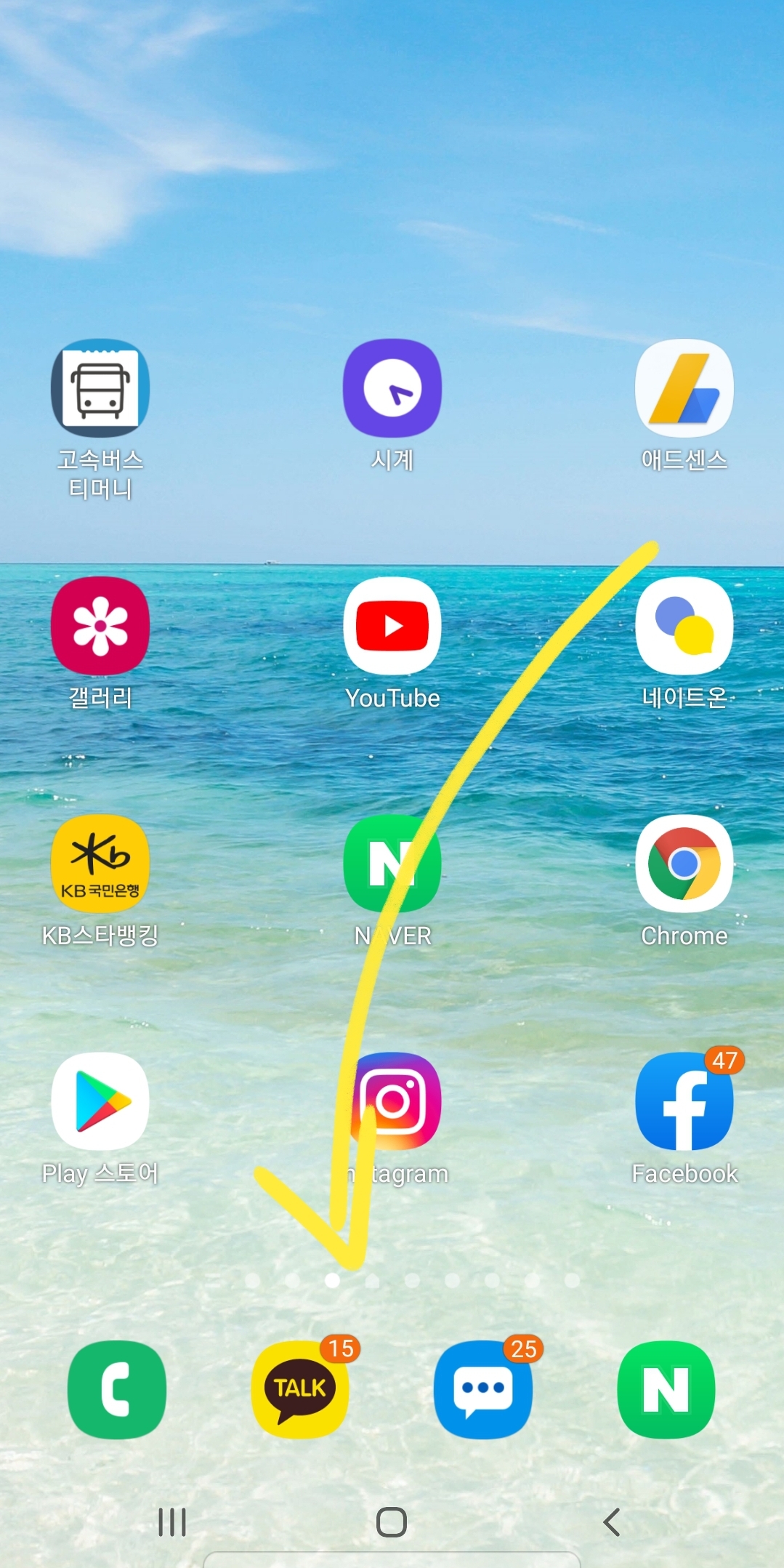
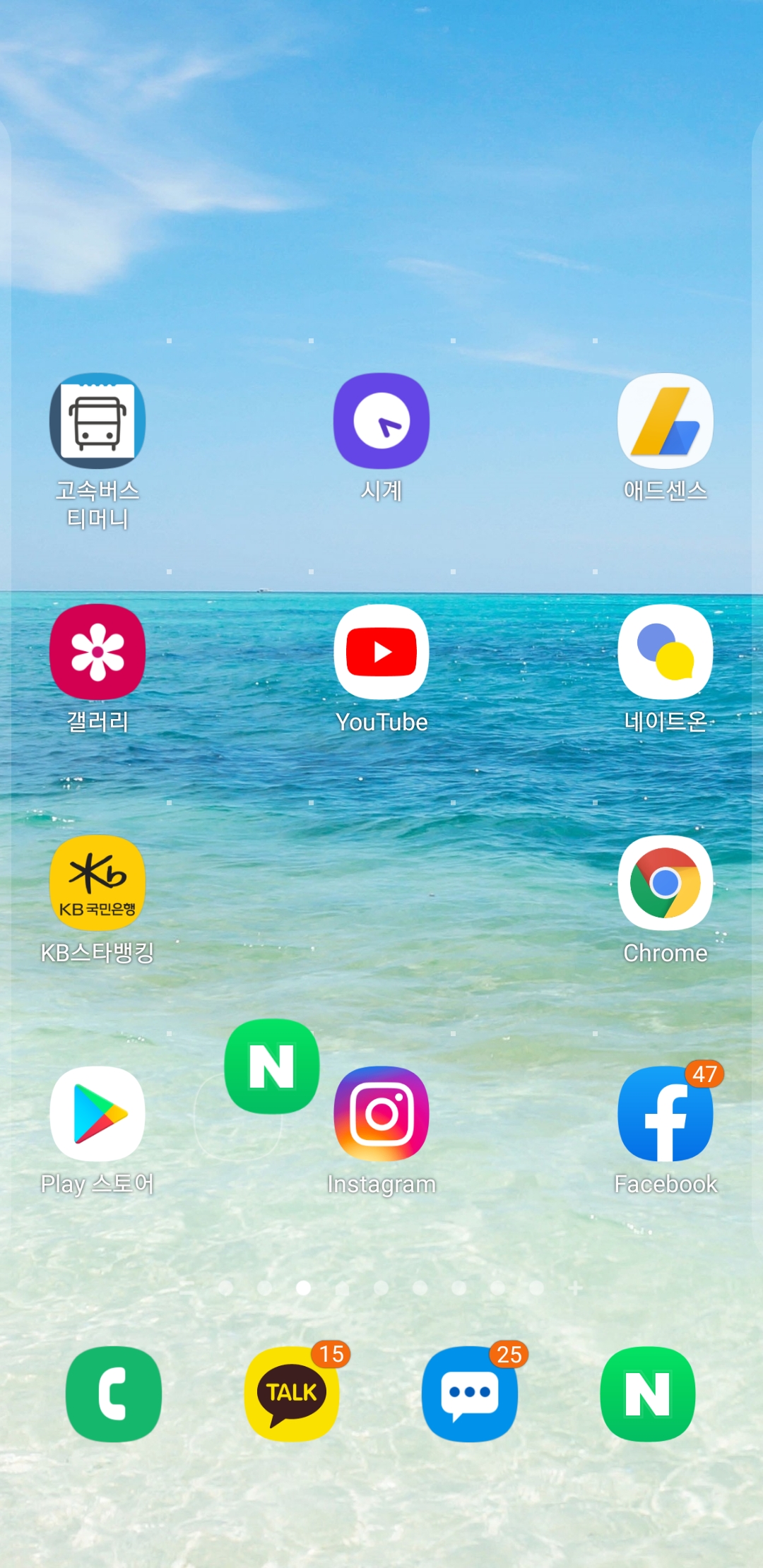
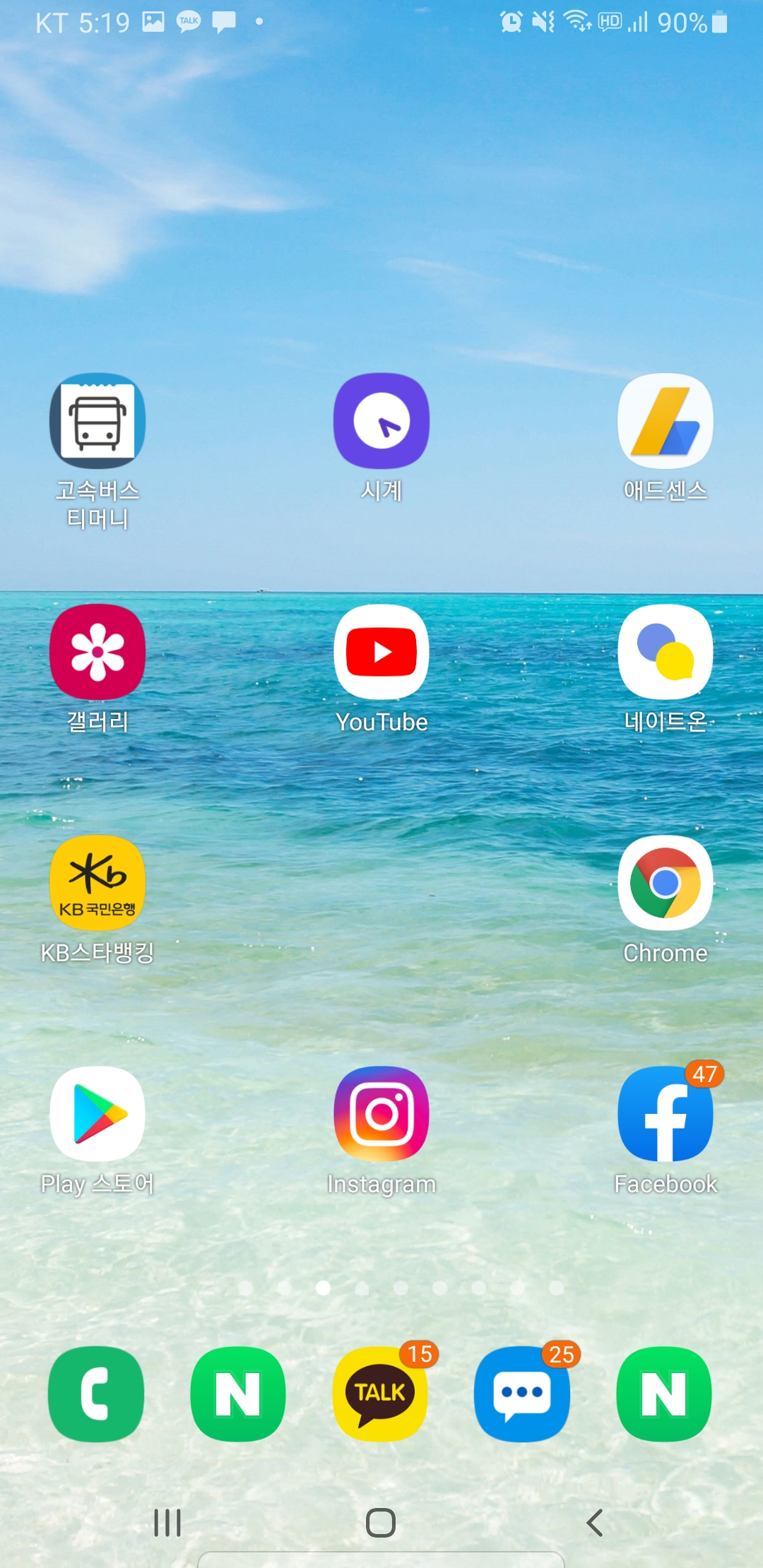
반응형
'IT 및 인터넷 지식창고 > 갤럭시' 카테고리의 다른 글
| 갤럭시 스마트폰 키보드패드 사용방법 자세히 (1) | 2020.12.03 |
|---|---|
| 갤럭시노트20 잠금화면 및 배경화면 변경 방법 자세히 (0) | 2020.11.30 |
| 갤럭시 노트 및 S 모델 동영상 파일 재생 방법 (0) | 2020.11.26 |
| 갤럭시노트20 등 상태 아이콘 종류 및 기능 (0) | 2020.11.25 |
| 갤럭시 노트20 하단 내비게이션 바 버튼 사용방법 (0) | 2020.11.24 |